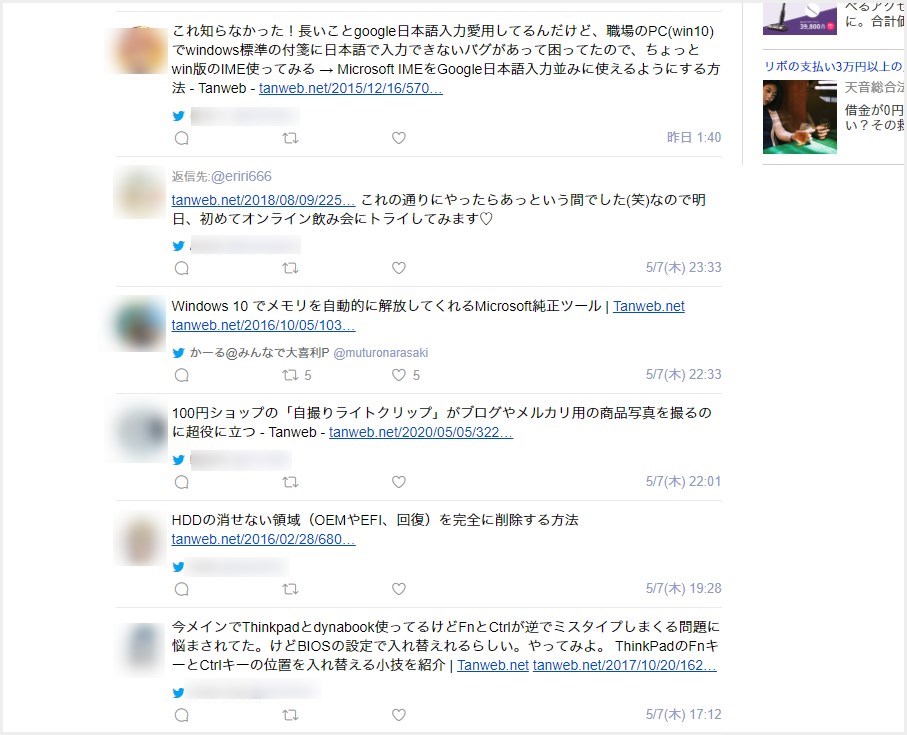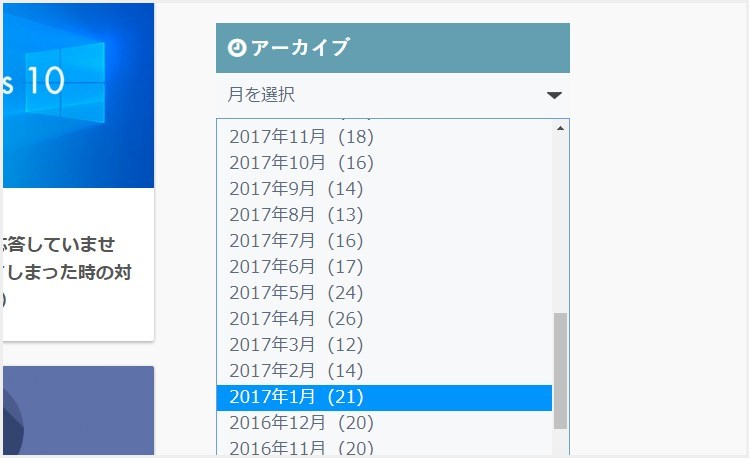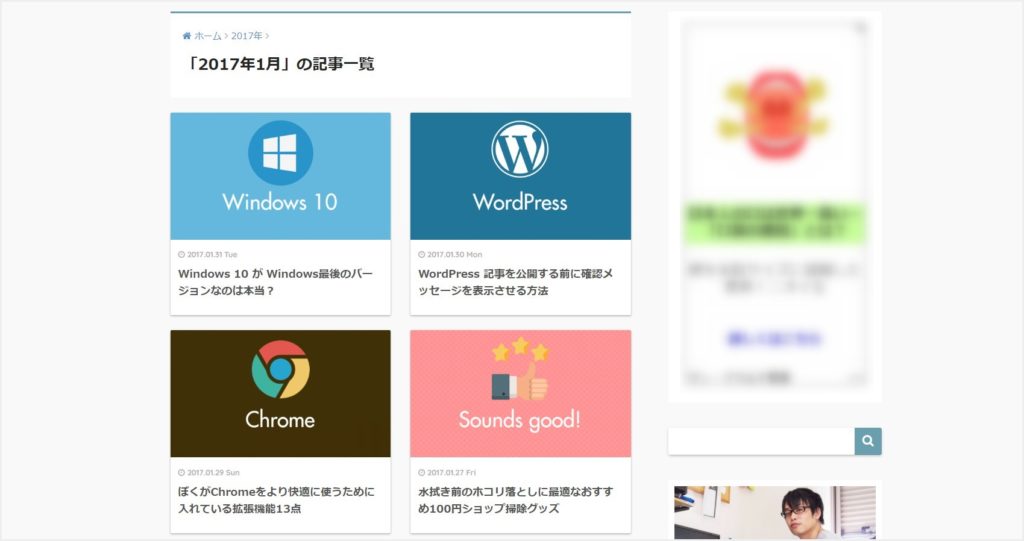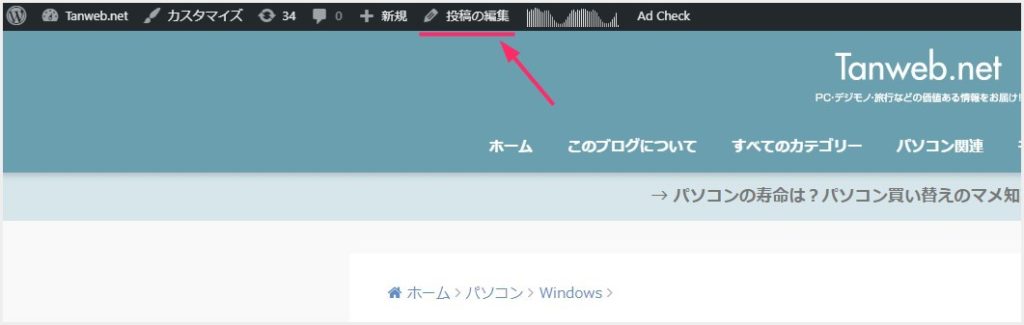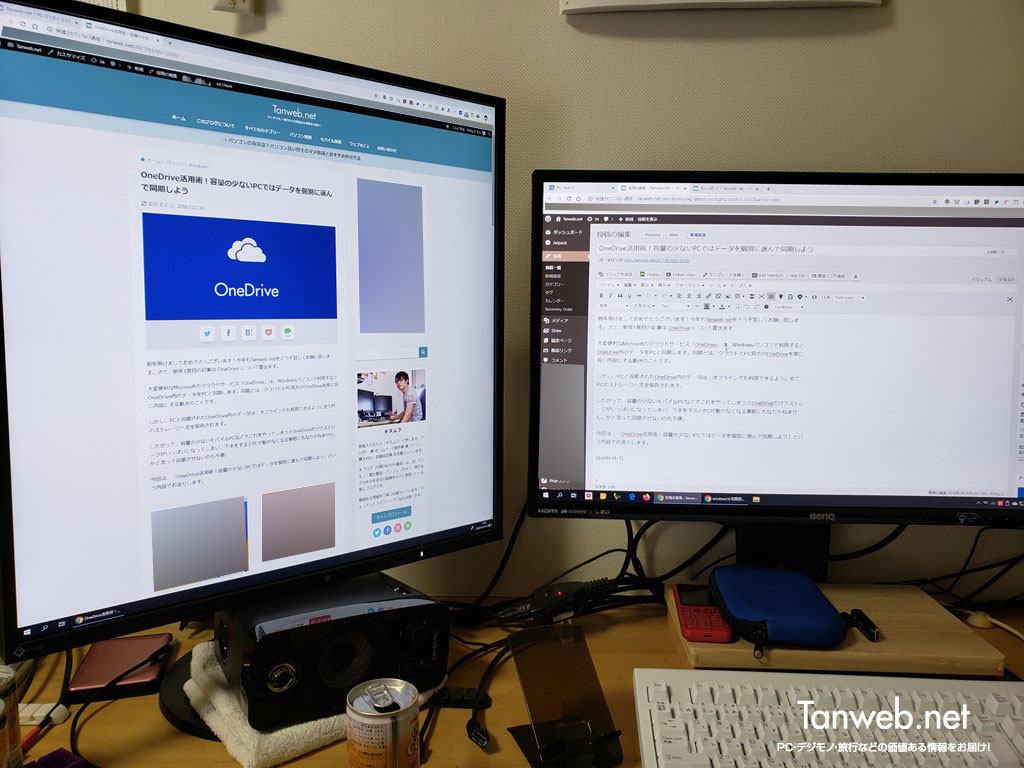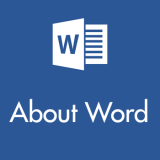記事数も何百となってくると、記事のリライト作業も本当に大変になってきます。
当ブログも記事数が現時点で1300を超えて、情報の精査がおいつかず、更には書いたことすら忘れてしまっている記事も往々にしてあります。
しかし、古い記事のリライトは、検索対策に必要だし、それよりも読者の方へ記事内容をより丁寧にわかりやすく伝えるための大事な作業となります。
お恥ずかしい話でもあり、温かい話でもあるのですが、当ブログの場合は、情報の古くなってしまった記事は、読者の方がお問い合わせから優しくご指摘してくれることもしばしばで、本当にありがたく思っています。
さて、今回はそんな重要なリライトについて。「Tanweb.net では、普段このようにしてリライトを行っていますよ~」という内容でブログしたいと思います。
ブログ記事のリライトに関する自分の見解・考え
当ブログでは、以下のような考えてリライトする記事を選別しています。
- 情報が古い・情報の更新が必要であると判断した
- 誤字脱字・おかしな表現を見つけてしまった
- 古い記事で「今ならこれはもう少しわかりやすく書ける」と判断した
ぼくは基本的に、この3つの事柄で記事リライトの有無を判断しています。
実は、先日のコアアルゴリズムアップデートに被弾してしまい、PV がそこそこ削られる大ダメージを受けてしまったのですが、それでも基本的に Google 検索に迎合したリライトは行っていませんし、これからも行いません。
その理由は、以前別の記事でも書いたのですが、
Google 検索のためだけにキーワードを選定して記事を書くなんてことをすれば、同じような文章が乱立するだけで「役に立つ記事」とは程遠い「金儲けしたいだけの記事」ばかりになってしまいますから。
という理由です。
このような志をもってブログ記事を書いているのですが、なかなかどうして、Google アップデートでは被弾してしまうんですけど・・・現実は厳しいです(汗)
ただ、この志だけは曲げるわけにはいかんのです!
基本的に、ブログの PV 上位にある記事は、検索順位が多少さがっても「その記事が自分の中で完成しているのであれば」、検索対策のためだけにいじるようなことはしません。
検索に迎合しすぎて読みにくくなってしまえば目も当てられませんから・・・。
ぼくは、「やっぱり検索結果には、筆者の経験や本当のことが丁寧に書かれた役に立つ記事が並んで欲しい!」といつも思っているもので・・・。
ぼくのリライトする記事の探し方 4つのパターン
その①:自ブログ巡回で誤字脱字・変な表現を見つけた
自分のブログを自分で適当に巡回していて、誤字脱字や変な表現を見つけてしまった場合は、見なかったことにしないで、すぐにその場でリライト作業をするようにしています。
また、情報が古くなっている記事を見つけたらすぐにリライト作業しています。
その②:他者からの指摘による「情報の更新」
たまにお問い合わせなどから、読者の方が「情報が古いですよ~」「誤字ありましたよ~」と優しくご指摘してくださるので、指摘をいただいたら後回しにせず、すぐに該当記事をリライトするようにしています。
その③:Yahoo リアルタイム検索のエゴサーチから
Yahoo リアルタイム検索は、Twitter で自分の記事がシェアされたかどうかを調べられる便利なエゴサーチサービスです。
ここでシェアされていた記事で、特にシェア主がコメントをつぶやいてくださっている記事を開いて、リライトが必要かどうか読み直して判断しています。
また、普段シェアされないような珍しい記事なんかも開いてみて、リライトが必要かどうかじっくり読んでみています。
その④:年月単位でリライトする記事を探してがっつりリライト
当ブログは、サイドメニューに月別アーカイブを設置しているので、そこから・・・
 キタムラ
キタムラ
よーし!2017年を重点的に1月から順番にリライトする記事を探して、がっつりリライト作業するぞ~!!昔の記事を今のブログ力でもっと読みやすくするぞ~!
こんな意気込みで年月を選んでがっつりリライトすることがあります。
月別アーカイブから選んだ年月は、このように「xxxx年x月」というように、その年月で書いた記事を一覧で表示してくれるので、ひとつひとつしらみつぶしにチェックできます。
無理をすると疲れて嫌になってしまうので、「今回はここまでやろう」と範囲を決めてやると楽しくリライト作業ができます。
効率的にリライト作業を行う自分なりの手順
WordPress にログインした状態でブログを開くと、上部にツールバーが表示されます。
リライトしたい記事を選んで「投稿の編集」をクリックすると、そのリライトしたい記事の編集画面が直接開くので便利です。
また、「投稿の編集」は「Ctrl(command)+ 左クリック」をすることで、該当記事の編集ページを別ダブで開いてくれます。該当記事表示を残しつつ編集ページも開けるこの方法は超便利ですよ!
ぼくはこんな感じで、リライトするまえの記事を左ディスプレイに表示させておいて、中央ディスプレイに編集ページを表示させてリライト作業をしています。
左にリライト前の記事を表示させておくことによって、どの部分を修正するのか? や編集した内容の差異をつぶさに確認しながらリライト作業を行うことができます。
また、左にリライト前の記事があれば、後で「やっぱりこの表現はこのままにしておきたい」となった時に、リライト前の記事からすぐにコピー&ペーストして戻せます。
また、リライト最中のプレビューを中央に表示させて見比べたりしています。
マルチディスプレイは、ブログ作業にすさまじい恩恵をあたえてくれますので、シングルモニターで作業しているブロガーさんは、ぜひお試しくだされ。
あとがき
筆者の考え方やブログによって千差万別になるはずなので、リライト内容に対して「こうやって書け」という決まったリライト方法は無いと思います。絶対に正解は無い。
今回は、ぼくのリライトに対する姿勢や、こんな手順でリライトする記事を探して、こんなやり方でリライトに着手するよ~・・・ということを紹介しました。
あくまでもぼくのやり方なので、参考になるかはわかりませんが、リライトに行き詰まっているブロガーさんの一助になれば幸いです。